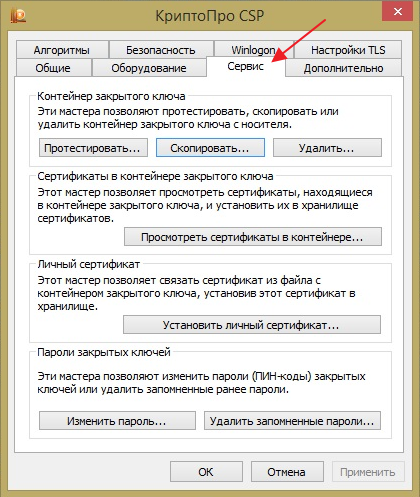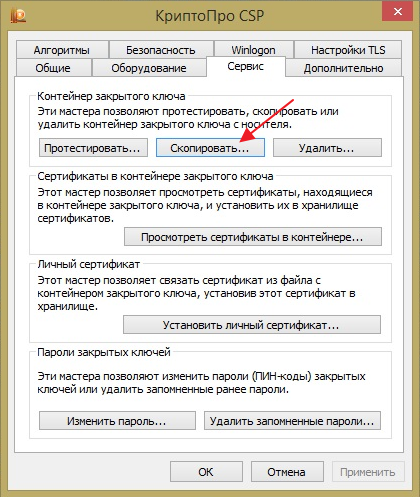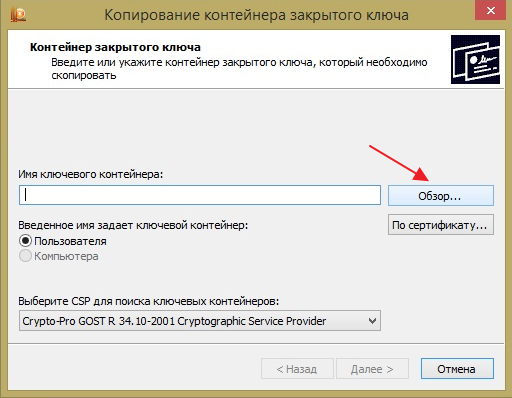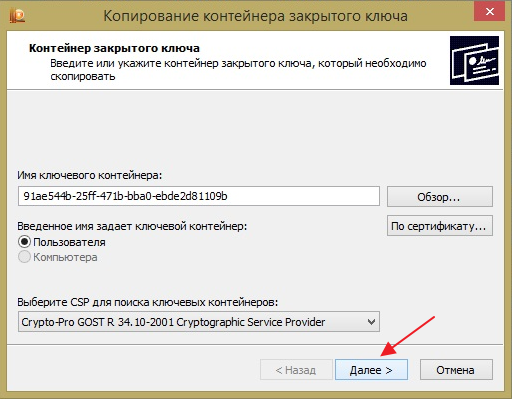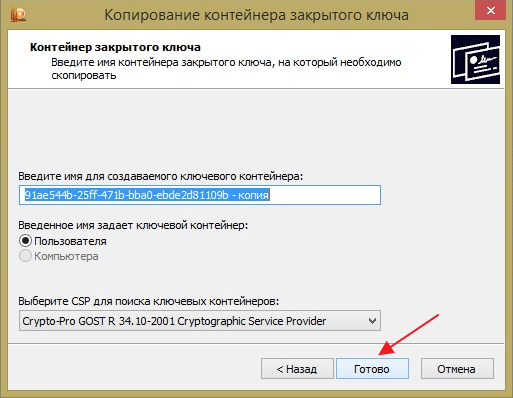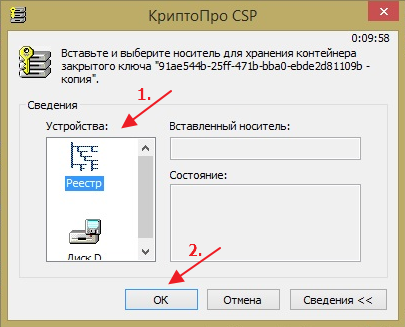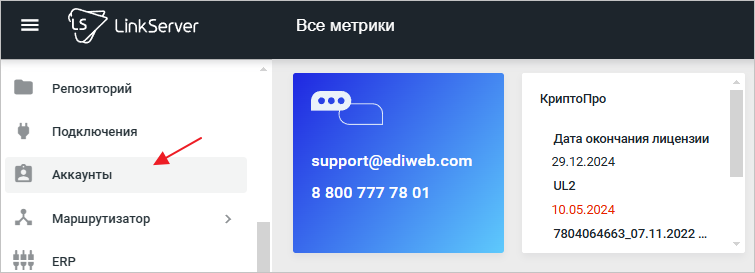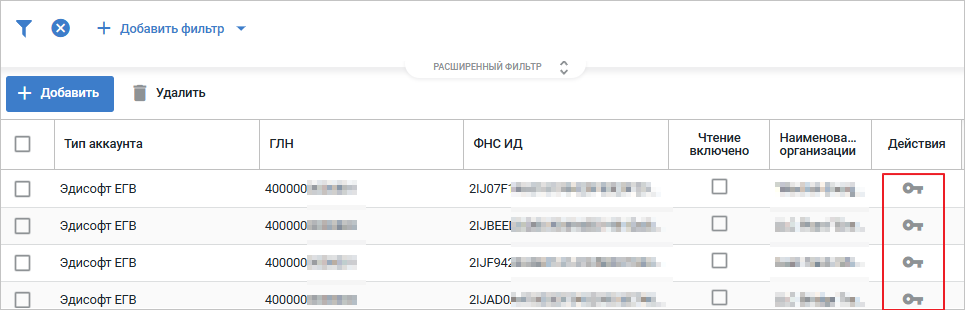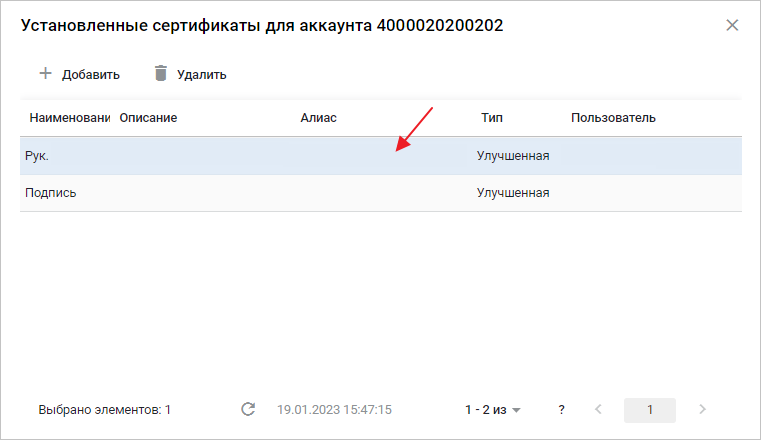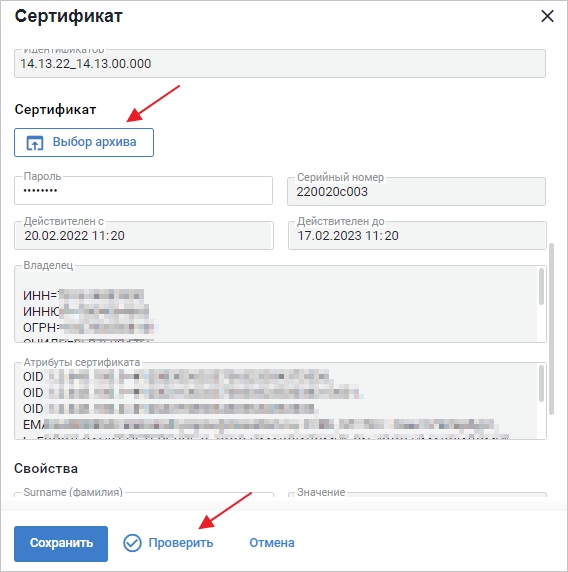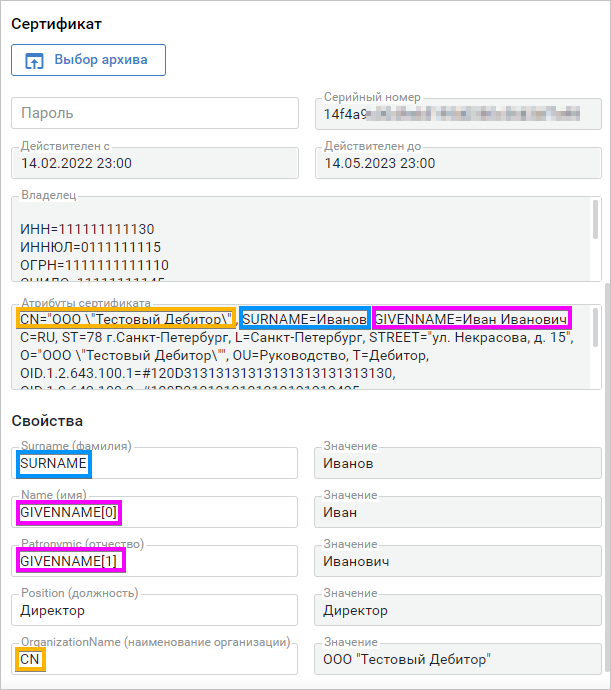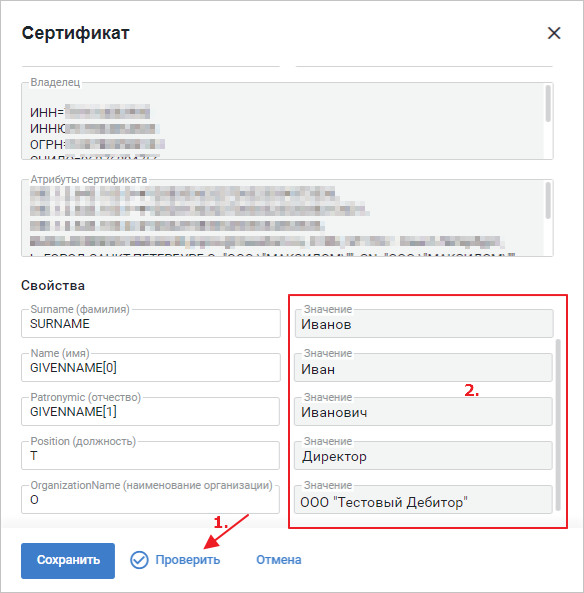Настройка сертификата электронной подписи на LinkServer
Для того, чтобы настроить электронную подпись в LinkServer, откройте программу КриптоПро CSP, затем перейдите во вкладку «Сервис» (Рис. 1).
Затем в блоке «Контейнер закрытого ключа» нажмите кнопку «Скопировать» (Рис. 2).
В открывшемся окне нажмите «Обзор», либо «По сертификату» (Рис. 3).
В открывшемся окне «КриптоПро CSP» выберите сертификат, затем нажмите кнопку «Ок». После выбора ключевого контейнера нажмите кнопку «Далее» (Рис. 4).
Вставьте в компьютер USB-флеш-накопитель. Введите имя для создаваемого ключевого контейнера, затем нажмите кнопку «Готово» (Рис. 5).
В открывшемся окне из списка устройств выберите USB-флеш-накопитель, затем нажмите «Ок». Сохраните контейнер (Рис. 6).
Если контейнер выгрузился в виде папки с файлами, то добавьте его в архив с расширением «.zip».
Далее откройте платформу LinkServer. Выберите в меню «Аккаунты» (Рис. 7).
В списке аккаунтов нажмите кнопку «Сертификаты» (Рис. 8).
В списке подписей выберите сертификат с типом подписи «Системная», дважды кликнув по строке (Рис. 9).
В открывшейся форме нажмите кнопку «Выбор архива», выберите ранее сохраненный контейнер в формате «.zip» и нажмите кнопку «Проверить» (Рис. 10).
Сертификат должен подгрузиться без ошибок.
Важно
Название сертификата должно быть прописано только на латинице.
Далее в блоке «Свойства» внесите или скопируйте из атрибутов сертификата следующие значения (Рис. 11):
-
Фамилия – SURNAME
-
Имя – GIVENNAME[0]
-
Отчество – GIVENNAME[1]
-
Должность
-
Наименование организации – CN
После внесения данных нажмите кнопку «Проверить». Значения должны подставиться автоматически (Рис. 12).
Далее нажмите кнопку «Сохранить» (Рис. 13).
Важно
Для использования этого же сертификата на EDI Platform обратитесь в техническую поддержку.